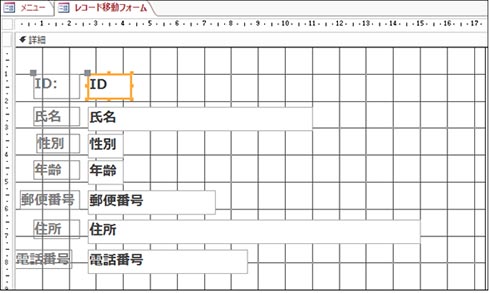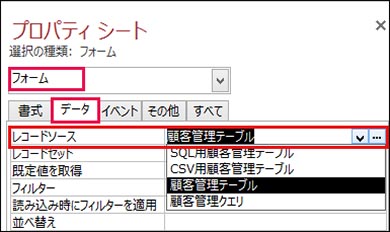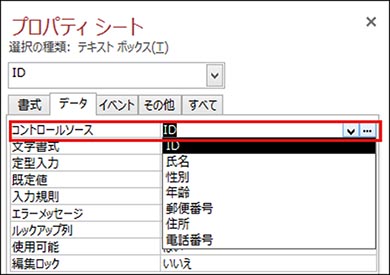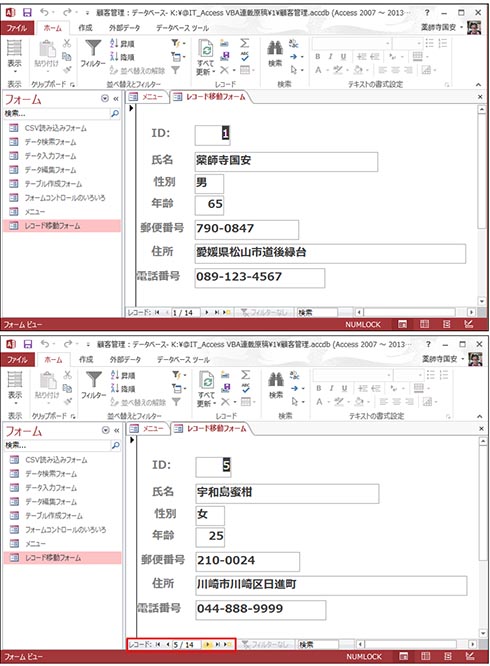顧客管理フォームに、「条件に合致するレコードを検索する機能」を設置する:Access VBAで学ぶ初心者のためのデータベース/SQL超入門(11)(1/4 ページ)
Accessを通じて、初心者がリレーショナルデータベースやSQLの基本を学び、データベースを使った簡単なシステムの作り方を習得する本連載。今回は、「レコードの移動」「複数の条件に合致するレコードを検索する」といったレコード処理の応用テクニックを解説する。
連載の目的と前回のおさらい
本連載はMicrosoft Access(マイクロソフトアクセス 以下、Access)を使って、リレーショナルデータベース(RDB)やSQLの基本を学び、データベースを使った簡単なシステムの作り方を習得するものだ。
前回は、「DAO(Data Access Objects)」を利用してデータベースを操作するテクニックを解説した。
今回は、比較的身近なものと思われる顧客管理データベースを例に、SQLやデータベース操作の基礎となる「レコードの移動」「同じ条件に合致するレコードを1つずつ表示する」「複数の条件に合致するレコードを検索する」といったレコード処理の応用テクニックを解説する。
本題に入る前に……
今回もこれまでと同様に、バックナンバーである第1回「どんなビジネスにも欠かせないリレーショナルデータベースの基礎知識と作り方――テーブル、レコード、フィールド、主キーとは」、第2回「Access VBAでデータ入力フォームを作り、各コントロールを追加するためのデザインビューの使い方」など、過去10回までの記事で作成してきた「顧客管理.accdb」を使用する。
なお、Accessの基本的な操作手順である、フォームやコントロールの配置の仕方、「VBE(Visual Basic Editor)」のコードエディタでプロシージャを作成する方法などについてもバックナンバーで解説している。もし、この記事から読み始めた方は、連載の第1回に戻って順に読み進めてただければ幸いだ。
レコードを移動するフォームを作成する
では、「レコード移動」のフォームから作っていく。ここではフォーム上に全てのフィールドを表示させるために、「テキストボックス」コントロールを7個配置する。図1が完成形だ。
順に作成していこう。Accessメニューの「作成」→「フォームデザイン」で表示されるフォームのデザイン画面から新規フォームを作成し、フォーム上の右クリックメニュー→プロパティシートより、レコードソースに「顧客管理テーブル」を指定する(図2)。
次に、1つ目のテキストボックスコントロール「ID」を作る。テキストボックスを配置し、左に表示されるラベルのプロパティシートより表題を「ID:」とする。書式は「フォント名=Meiryo UI」「フォントサイズ=14」「フォント太さ=太字」とする(以下、この書式設定を本稿では「標準書式」とする。また、書式は好みのものに変更しても構わない)。続いて「ID」テキストボックスのプロパティシートより、コントロールソースに「ID」を指定し、書式設定は「標準書式」を適用する(
図3)。
同様に、「氏名」「性別」「年齢」「郵便番号」「住所」「電話番号」表示用のテキストボックスコントールを順に作っていく。ラベルには「標題」を指定し、書式設定は「標準書式」を適用する。それぞれのテキストボックスに指定するコントロールソースは以下の通りだ。
| テキストボックスのラベル名 | 指定するコントロールソース |
|---|---|
| ID: | ID |
| 氏名 | 氏名 |
| 性別 | 性別 |
| 年齢 | 年齢 |
| 郵便番号 | 郵便番号 |
| 住所 | 住所 |
| 電話番号 | 電話番号 |
図1のようにフォームデザインが完成したら、フォームを保存する。フォーム名は「レコード移動フォーム」としてほしい。
完成したフォームを実行してみよう。フォームビューに切り替えると、フォームの下段に「ナビゲーションコントロール」が表れる。ここから、前後のレコードに移動できる(図4)。
Accessに用意されているナビゲーションコントロールを使えば、コードの作成なしに「レコード移動」の機能を簡易的に実現できる。また、テキストボックスとフィールドを連結させれば、自動的にテキストボックスへデータを表示してくれる。VBAやSQLを使わずに「レコードを移動する」の操作を実現する、簡易的な方法の1つとして覚えておいてほしい。
続いて、フォーム上に「性別でテーブルを検索」という「コンボボックス」コントロールを配置し、「性別」で顧客管理テーブル内のレコードを検索する機能を追加してみよう。
Copyright © ITmedia, Inc. All Rights Reserved.
関連記事
 どんなビジネスにも欠かせないリレーショナルデータベースの基礎知識と作り方――テーブル、レコード、フィールド、主キーとは
どんなビジネスにも欠かせないリレーショナルデータベースの基礎知識と作り方――テーブル、レコード、フィールド、主キーとは
Accessを通じて、初心者がリレーショナルデータベースやSQLの基本を学び、データベースを使った簡単なシステムの作り方を習得する本連載。初回はデータベースの基本を理解し、Accessを使い始めてみよう Access VBAでデータ入力フォームを作り、各コントロールを追加するためのデザインビューの使い方
Access VBAでデータ入力フォームを作り、各コントロールを追加するためのデザインビューの使い方
今回は、テーブルを基にデータ入力フォームを作成し、ラベル、テキストボックス、コンボボックス、ボタンリストボックスを追加する手順を解説する- SQLとはどういう言語か
 Accessを使うなら最低限知っておきたいSQL文を使ったさまざまな種類のクエリ操作の基本
Accessを使うなら最低限知っておきたいSQL文を使ったさまざまな種類のクエリ操作の基本
今回は、テーブルに「SELECT文」や「BETWEEN演算子」などのSQLを入力し、データベースに蓄積したレコードを抽出する方法を解説する 初心者でも図解で分かる! VBEの基本的な使い方とVBAプログラムの基礎文法
初心者でも図解で分かる! VBEの基本的な使い方とVBAプログラムの基礎文法
 Accessでフォームからデータを追加し、Excelのシートにエクスポートする
Accessでフォームからデータを追加し、Excelのシートにエクスポートする
 SQLとはどういう言語か
SQLとはどういう言語か
 数値判定、乱数発生、数値の丸めなど、数値に関する4つの関数の使い方
数値判定、乱数発生、数値の丸めなど、数値に関する4つの関数の使い方
 制御文で道案内
制御文で道案内
 使うほどに良さが分かる正規表現
使うほどに良さが分かる正規表現
 .NET Frameworkがサポートする正規表現クラスを徹底活用する(前編)
.NET Frameworkがサポートする正規表現クラスを徹底活用する(前編)
 .NET Frameworkがサポートする正規表現クラスを徹底活用する(後編)
.NET Frameworkがサポートする正規表現クラスを徹底活用する(後編)